今日は東京はすっごいよく晴れまして、すっごい気持ちのいい一日でしたね★
お洗濯ものがよく乾きました

あぁ…干したお布団がふかふかです

ところで、ブログ更新しようといろいろとしてましたらもう2日も開いちゃってました…orz
ダメすぎる…
 初心者が解説するどーしようもないLinux講座
初心者が解説するどーしようもないLinux講座
…ということで、今日からZEN X-Fi2のこととかもちょっと挟みつつLinuxというOSを紹介していきたいと思いますorz
あの…多分無駄なコトばっかりやってたりとかいろいろ間違ってるコトやってると思いますので、見つけましたらテキトーにつついてあげて下さいorz
私もまだまだ勉強中ですので、みなさんと一緒にいろいろ勉強していかれたらと思います。
 Windowsユーザーから見たLinux
Windowsユーザーから見たLinux
私も実際に触ってみるまではLinuxといえばコマンドベース、何から何まで全部CUIで操作する「ちょっとやっかいなOS」だとばっかり思ってたんですよね(Linuxユーザーのみなさんゴメンナサイorz)
もちろんそういう側面もあったりするのですが、それは操作を効率的に行うためのひとつの方法で、そうじゃないやり方も沢山あったりしてるのがLinuxの面白いところだなぁと思いました。
今回紹介していくのはDebian Linuxの派生で、Linuxの中では一番ユーザーフレンドリーと言われてる
UbuntuというLinuxです。
 Ubuntuは無料です
Ubuntuは無料です
Windowsを使ってると、OSにはお金をかけるものという概念があります。
新しいOSが出たら、人によってはパソコンを買い換えちゃうかもしれません。
例えば新しく出ましたWindows7ですが、HomePremiumとStarterでは機能が全然違います。ちょっと値段が張るHomePremiumは壁紙を変更できますが、OEM供給しかされません最安値のStarterでは変更できません(メーカーによっては特別ソフトで出来るものもあります)
Ubuntuは基本的にそういうのがありません

ネットブックに入れても、ノートPCに入れても、もちろんデスクトップでも、どこに入れてもかまわないですし、そこにかかる費用はありません。
あ…でもCD-Rが必要になりますので10円くらいと電気代が少しかかります(笑)
それくらいです。
 なぜWindowsではなくUbuntuにするのか
なぜWindowsではなくUbuntuにするのか
多分、私と同じコトを感じてらっしゃる方も沢山いるとは思うのですが、なんでWindowsではなくLinuxを選ぶのかというコトですね。
大体のコトはWindowsでできちゃってるのに、あえて難しい操作をするかもしれないLinuxを入れる意味がない…というのが始まりでした。
うちのネット用PCはLENOVOのThinkpadT60なのですが、セキュリティーを高めれば高めるほど、本来目的のはずのインターネットが快適にできない状態になっていってましたorz
じゃぁインターネットを集中的に使いたかったらどうしたらいいかな…って思ったらもう2つの道しか残されていなくて、
1.マシンをもっと強力なものに買い換える
2.OSをWindowsでないものにする
が一番早い方法でした。
とりあえずマシンを買い換えるのは2番を試してみてからでもいいかな…ということで、Ubuntuを入れてみたら…あ、これでよかったんだ…っていう感じになっちゃいました(汗)
 UbuntuにできてWindowsに出来ないこと
UbuntuにできてWindowsに出来ないこと
Windowsといえば昔から今のWindows7まで一画面で全部の作業をします。
例えばそこに別の画面を持ちたいとしたら、ディスプレイを物理的に増やします。
これがUbuntuは(…といいますよりもこれはXの機能ですが)仮想デスクトップと呼ばれてるいろいろなデスクトップを持つことができます。
…ん…ちょっと言葉だと説明しにくいですので、とりあえず
このリンクをクリックして仮想デスクトップを見てみてください♪
私も最初これ見まして「はぁ??」な状態でしたが、一度使い出しちゃいますともう1画面の中だけで窮屈になってるのがちょっと…な状態になりますよ★
これは例えて言うと、会社のデスク周り、Windowsだと一つのデスクに書類が沢山…書類の上に書類を置いてるので一番下にいっちゃってる書類を取り出すのは大変です。
たまたま上司の人から「君、さっきの書類はあるかい?」といわれて急いで探すような感じです。ここがUbuntuだと、デスクは一つなのですが、その上に書類を整理するための棚が何段にもあって、どこにどの書類が置かれているかがすぐにわかる…みたいな感じでしょうか。
一応、Windowsでもこういうアプリケーションがあることにはありますが、この映像みたいにするには有料のものが必要になっちゃったり、フリーのだとちょっと…なところがあるので、こういう所に引かれてUbuntuを使い始めるのもありだと思いますよ♪
 Linuxはセキュリティーに強…いワケでもありません(笑)
Linuxはセキュリティーに強…いワケでもありません(笑)
よくLinuxはセキュリティーに強いと言われますが、実際にはそこまで強固なセキュリティーがあるわけでもありません。
…もちろん、普段使ってるユーザーにはroot権限(管理者権限)がないこととかを見ればそれだけでも全然強いですが根本的に考えて、もしも有名なクラッカー達がLinux用のウィルスを作ってしまえばそれで終わりなのはWindowsと一緒です。
Linux用のウィルスを作ったら…うん、多分あまり身近ではないお話ですね(汗)
さらにWindowsみたいに「これの派生は全部感染する」というのが無いのです(笑)
Debian Linux用にウィルス作っても、その派生のUbuntuには感染しなかったり、まだまだイロイロな種類のLinuxがありますので、どこかピンポイントで作るしかありません。
ただでさえLinuxユーザーの割合が少ない上にさらにそこでピンポイントともなるとかなり無謀なチャレンジになってしまいますねorz
次の記事で実際のインストールまでを追ってみたいと思います


この記事に関係しそうな他の記事
 Ubuntuに関係しそうなブログ内リンクページ
Ubuntuに関係しそうなブログ内リンクページ
多分、Ubuntuの記事も長くなっちゃいそうですので、ここで一括ターミナルしてますorz
 CompizConfigの設定-前編-
CompizConfigの設定-前編-




 3Dデスクトップはとっても便利!
3Dデスクトップはとっても便利!
 この記事に関係しそうな他の記事
この記事に関係しそうな他の記事 Ubuntuに関係しそうなブログ内リンクページ
Ubuntuに関係しそうなブログ内リンクページ










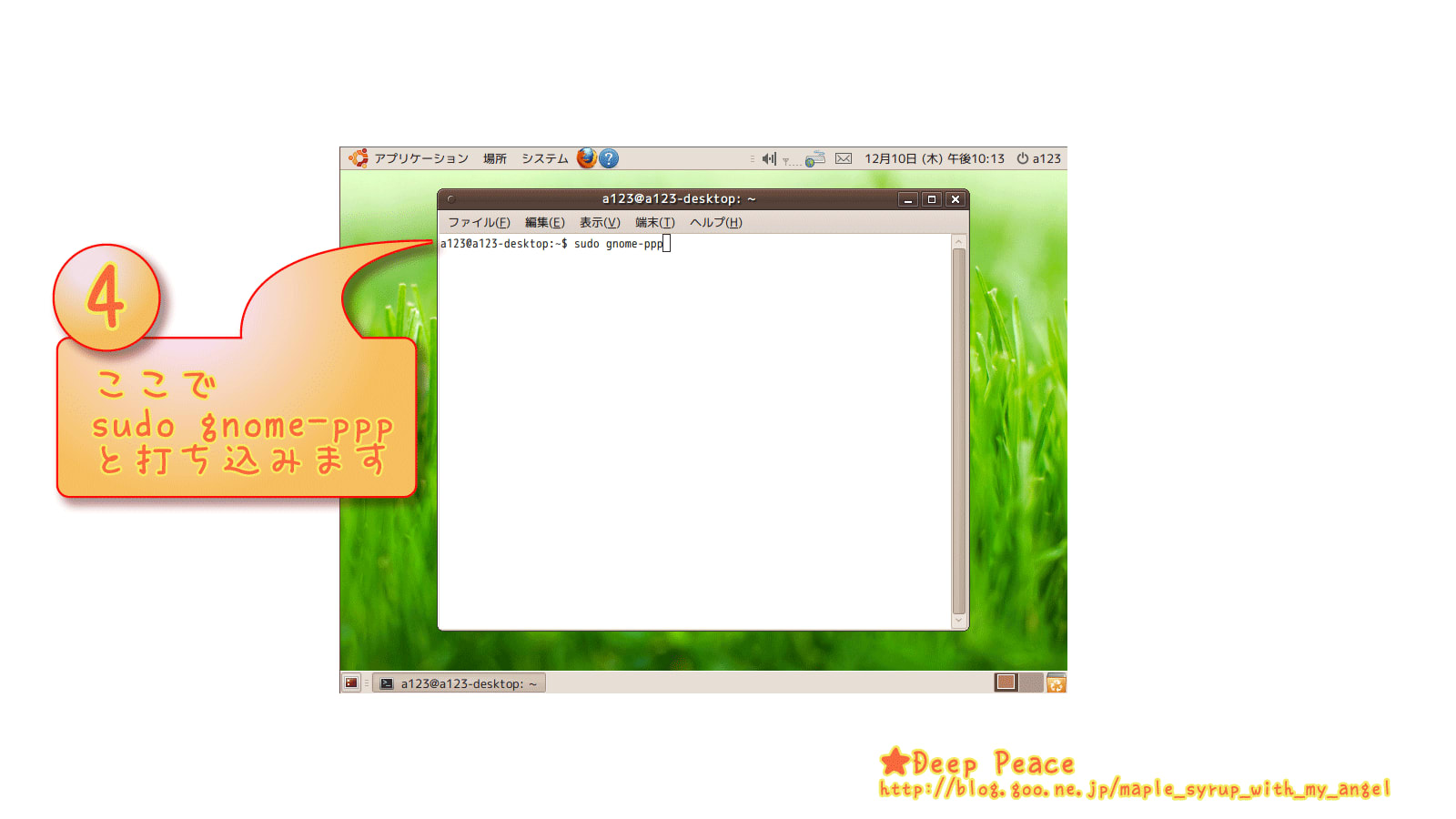

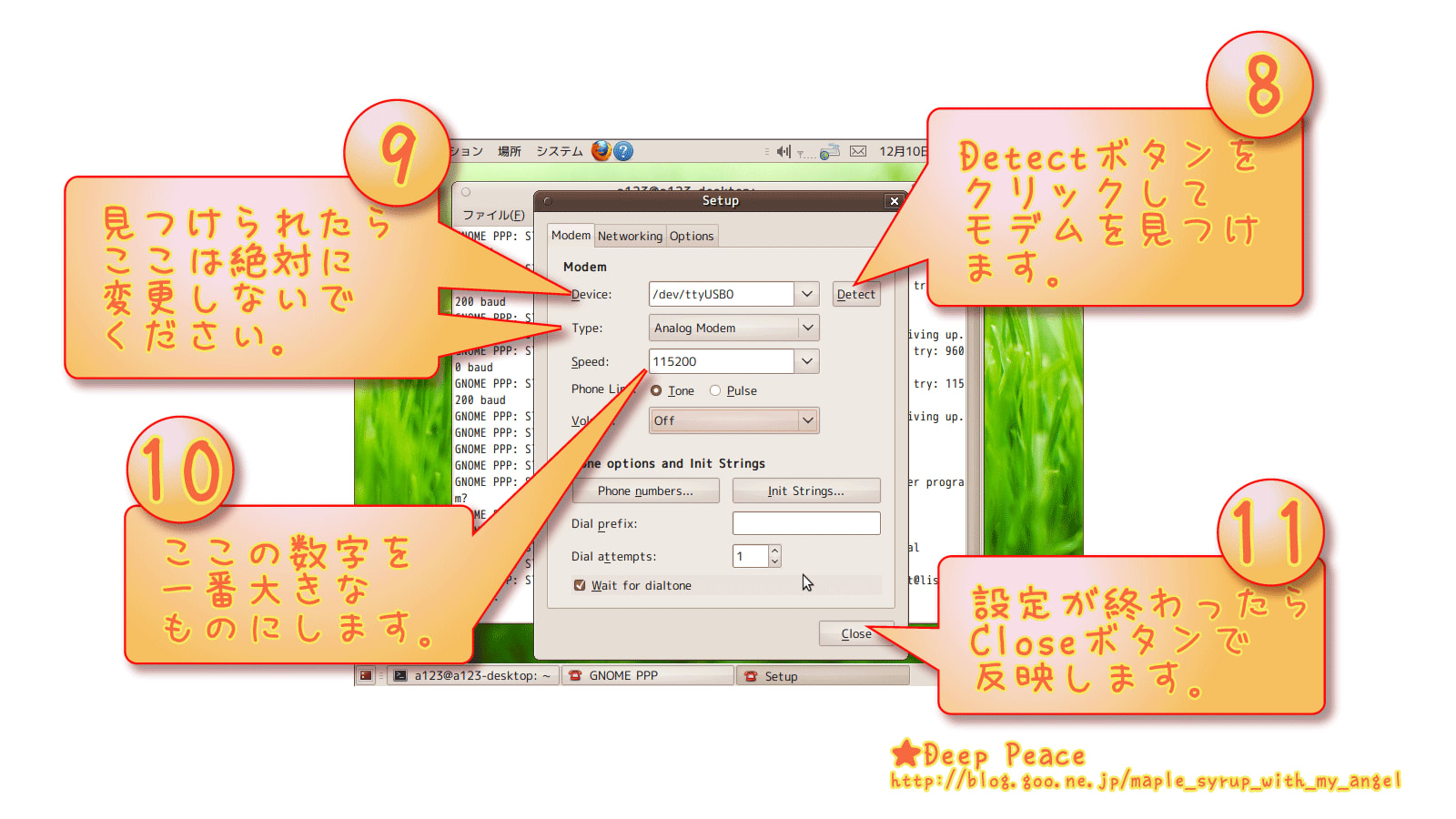
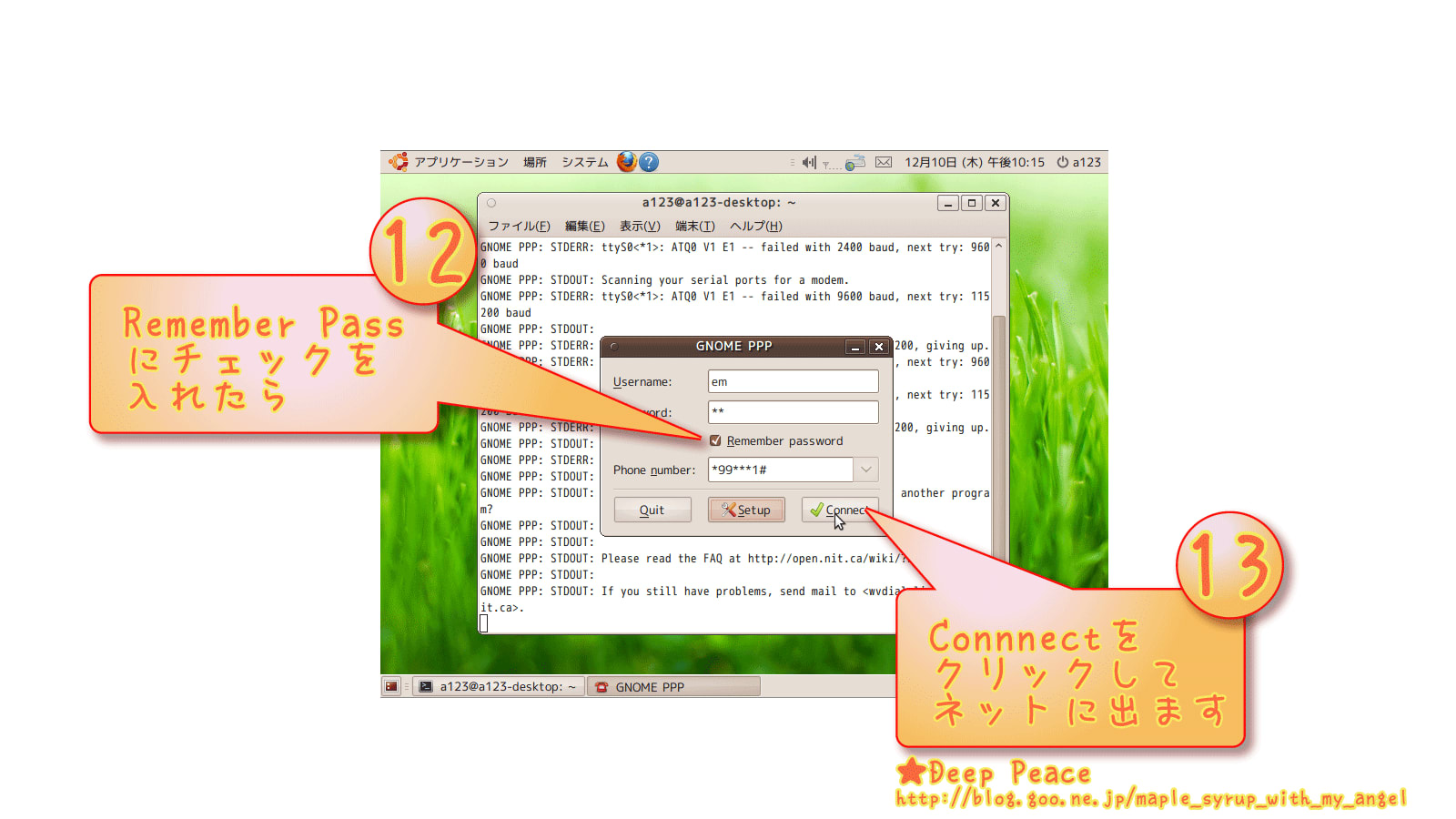









































 気分に合わせて好きに着せ替えできるOPERA
気分に合わせて好きに着せ替えできるOPERA






 抜群のスピードを持った「OPERA Turbo」
抜群のスピードを持った「OPERA Turbo」


